Backup
Im Bereich Backup sehen Sie alle Sicherungen, die mit den charly-Server-Skripten durchgeführt wurden.
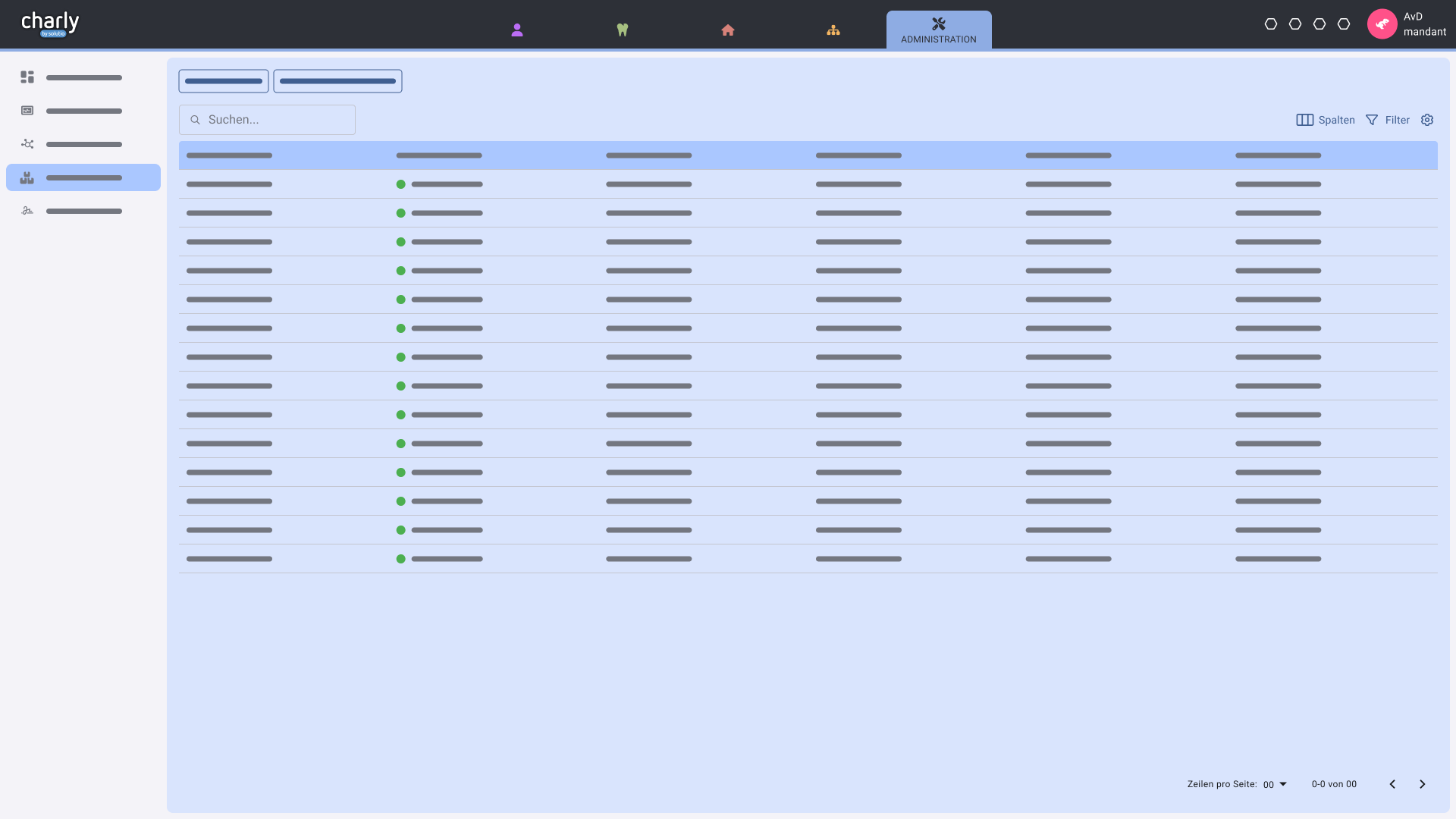
Weitere Informationen, wie Sie ein Backup starten können, finden Sie in der Anleitung Backup.
-
Klicken Sie im charly-Client auf den Button charly-Web
 rechts neben den Hauptbereichen.
rechts neben den Hauptbereichen.- Ein Browser-Tab öffnet sich.
- Klicken Sie in der Kopfleiste auf die Perspektive Administration.
- Klicken Sie im Navigationsbereich auf Backup.
Rechte
Es werden folgende Berechtigungen benötigt:
| Aktion | Recht | Einzelrecht | |||
|---|---|---|---|---|---|
| Lesen | Ändern | Löschen | Neu | ||
| Übersicht der Backups |
Datensicherung |
||||
Die Zugriffsberechtigungen definieren Sie in den Stammdaten > Praxis > Gruppen > Rechte.
Arbeitsbereich
Tabellen-Informationen
In der Tabelle besteht jeder Eintrag aus den folgenden Informationen:
| Spalte | Beschreibung |
|---|---|
| Datum | Zeigt an, wann das Backup erstellt wurde. |
| Status | Gibt an, ob das Backup Erfolgreich oder Fehlerhaft war. |
| Dauer | Zeigt an, wie lange das Backup gebraucht hat. |
| Backup-Art |
Zeigt an, welche Art des Backups gemacht wurde.
|
| ISO |
Zeigt an, ob das Backup eine ISO hat. |
| Backup-Inhalt |
Zeigt den Backup-Inhalt an.
|
| Datenbankgröße | Zeigt an, wie groß das Backup der Datenbank ist. |
| Dateisystemgröße | Zeigt an, wie groß das Backup der Dateisysteme ist. |
| Gesamtgröße | Zeigt die gesamte Größe des Backups (Datenbank und Dateisystem zusammen) an. |
| Speicherort - initial ausgeblendet | Gibt an, wo das Backup gespeichert wurde. |
Tabellen-Interaktionen
Die Tabelle bietet verschiedene Möglichkeiten zur Interaktion:
Ein Schnellfilter bietet die Möglichkeit, Inhalte mit einem Klick einzugrenzen.
Schnellfilter werden in Form von Buttons dargestellt und befinden sich oberhalb der Tabelle.
Der Schnellfilter mit der Bezeichnung „Alle <Inhalt>“ lädt alle vorhandenen Einträge und setzt zuvor gesetzte Filter zurück. Die genaue Bezeichnung richtet sich nach dem Inhalt, z.B. „Alle Karten“, „Alle Konnektor-Fehlerzustände“, „Alle EBZ-Kostenpläne“ etc.
Das Suchfeld ermöglicht, nach spezifischen Informationen in der Tabelle zu suchen. Dabei werden alle Spalten der Tabelle berücksichtigt, um die gewünschten Inhalte zu finden.
Die Suche wird in Echtzeit durchgeführt: Mit jedem Zeichen, das Sie eingeben, wird das Suchergebnis sofort aktualisiert und angezeigt.
Mit der Tabellenkonfiguration können Sie für den angemeldeten Benutzer festlegen, wie die Tabelle beim Öffnen der Anwendung angezeigt werden soll.
Dabei werden folgende Informationen berücksichtigt: Eingeblendete Spalten, Spaltenreihenfolge, Zeilen pro Seite, gesetzte Filter und Sortierungen.
| Speichern | Speichert für den angemeldeten Benutzer die aktuelle Tabellenkonfiguration. |
|---|---|
| Laden | Lädt die für den Benutzer gespeicherte Tabellenkonfiguration. |
| Zurücksetzen | Tabellenkonfiguration auf den Auslieferungsstandard zurücksetzen. |
Mit der Filterfunktion können Sie gezielt nach bestimmten Einträgen in der Tabelle suchen und diese nach Ihren Anforderungen eingrenzen. Die Filteroptionen ermöglichen es, sowohl nach einfachen Stichwörtern als auch nach komplexen Kriterien zu filtern, um die gewünschten Informationen schnell zu finden.
-
Filter anpassen: Wählen Sie Kriterien aus, um Einträge zu filtern.
- Freitextfeld: Suchen und filtern Sie nach beliebigen Stichwörtern.
- Feste Listenwerte: Wählen Sie aus vorgegebenen Kriterien, um gezielt zu filtern.
-
Filter hinzufügen: Fügen Sie weitere Filterkriterien hinzu (Button Filter hinzufügen). Definieren Sie mit Hilfe boolescher Operatoren (logische Verknüpfungen „Und“, „Oder“), ob die Anzahl der Suchergebnisse verringert oder erhöht werden soll.
- Und: Zeigt nur Einträge an, die alle ausgewählten Kriterien erfüllen (z.B. Status: Entwurf und Behandler: Dr. Schmidt).
- Oder: Zeigt Einträge an, die mindestens eines der Kriterien erfüllen (z.B. Status: Bereitgestellt oder Status: In Erstellung).
- Filter zurücksetzen: Zeigen Sie alle Einträge an (Button Alle entfernen)
Filter:
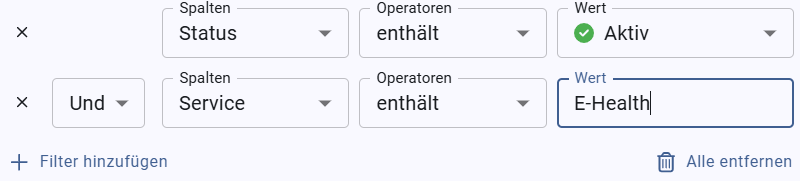
Ergebnis:

-
Wählen Sie im Filter in der Dropdownliste Spalte die Datums-Spalte nach der Sie die Daten der Tabelle einschränken möchten.
Hinweis: Entfernen Sie ggf. per Klick auf Alle entfernen schon gesetzte Filter. - Wählen Sie in der Dropdownliste Operatoren ist am oder nach und geben Sie das gewünschte Datum „von“ ein.
- Klicken Sie auf Filter hinzufügen.
- Wählen Sie im zweiten Filter in der Dropdownliste Spalte die gleiche Datums-Spalte aus.
- Wählen Sie in der Dropdownliste Operatoren ist am oder vor und geben Sie das gewünschte Datum „bis“ ein.
Mit dieser Funktion können Sie Spalten der Tabelle ein- oder ausblenden.
Durch einen Klick auf den Spaltenkopf können Sie die Einträge der Tabelle sortieren. Die Sortierung erfolgt entweder aufsteigend (z. B. A–Z oder 1–9) oder absteigend (z. B. Z–A oder 9–1).
Die Spalten der Tabelle können per Drag & Drop an die gewünschte Position verschoben werden
Die Tabellenansicht bietet verschiedene Funktionen zur Navigation zwischen den Seiten:
- Zeilen pro Seite: Über das Feld Zeilen pro Seite können Sie einstellen, wie viele Einträge pro Seite angezeigt werden sollen: 25, 50 oder 100.
- Blättern: Verwenden Sie die Pfeil-Button (/), um durch die Seiten der Tabelle zu blättern.
- Anzahl der Einträge: Am unteren Rand wird angezeigt, wie viele Einträge sich insgesamt in der Tabelle befinden und welche davon aktuell dargestellt werden (z.B. „1-25 von 38“).
Detailansicht
Wenn Sie ein Backup auswählen, öffnet sich rechts die Detailansicht mit weiteren Informationen zu dieser Sicherung.
Folgende Informationen können Sie aus der Detailansicht entnehmen:
| Felder | Beschreibung |
|---|---|
| Hinweisfeld |
Nur bei Auffälligkeiten wird ein Hinweisfeld eingeblendet – z. B. bei einem Fehler oder einer Warnung im Backup-Prozess. |
| Status | Gibt an, ob das Backup Erfolgreich oder Fehlerhaft war. |
| Datum | Zeigt an, wann das Backup erstellt wurde. |
| Dauer | Zeigt an, wie lange das Backup gebraucht hat. |
| Format |
Zeigt das Format des Backups an:
|
| Backup-Art |
Zeigt die Backup-Art an.
|
| Datenbankgröße | Zeigt an, wie groß das Backup der Datenbank ist. |
| Dateisystemgröße | Zeigt an, wie groß das Backup der Dateisysteme ist. |
| Gesamtgröße | Zeigt die gesamte Größe des Backups (Datenbank und Dateisystem zusammen) an. |
| Speicherort | Gibt an, wo das Backup gespeichert wurde. |
How-to-Zusammenfassung
Tabelle aufrufen
-
Klicken Sie im charly-Client auf den Button charly-Web
 rechts neben den Hauptbereichen.
rechts neben den Hauptbereichen.- Ein Browser-Tab öffnet sich.
- Klicken Sie in der Kopfleiste auf die Perspektive Administration.
- Klicken Sie im Navigationsbereich auf Backup.